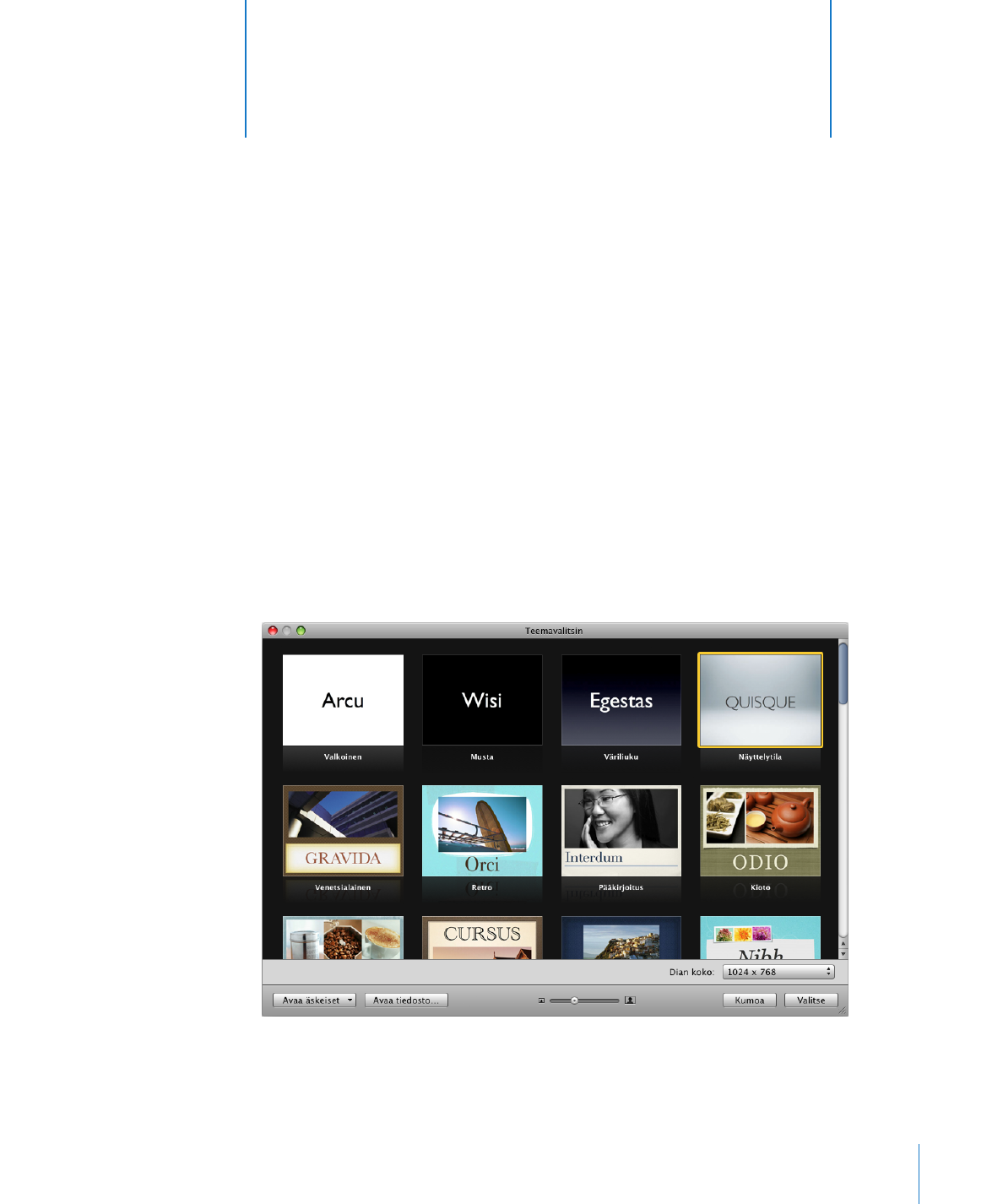
Keynote-työkalut ja tekniikat
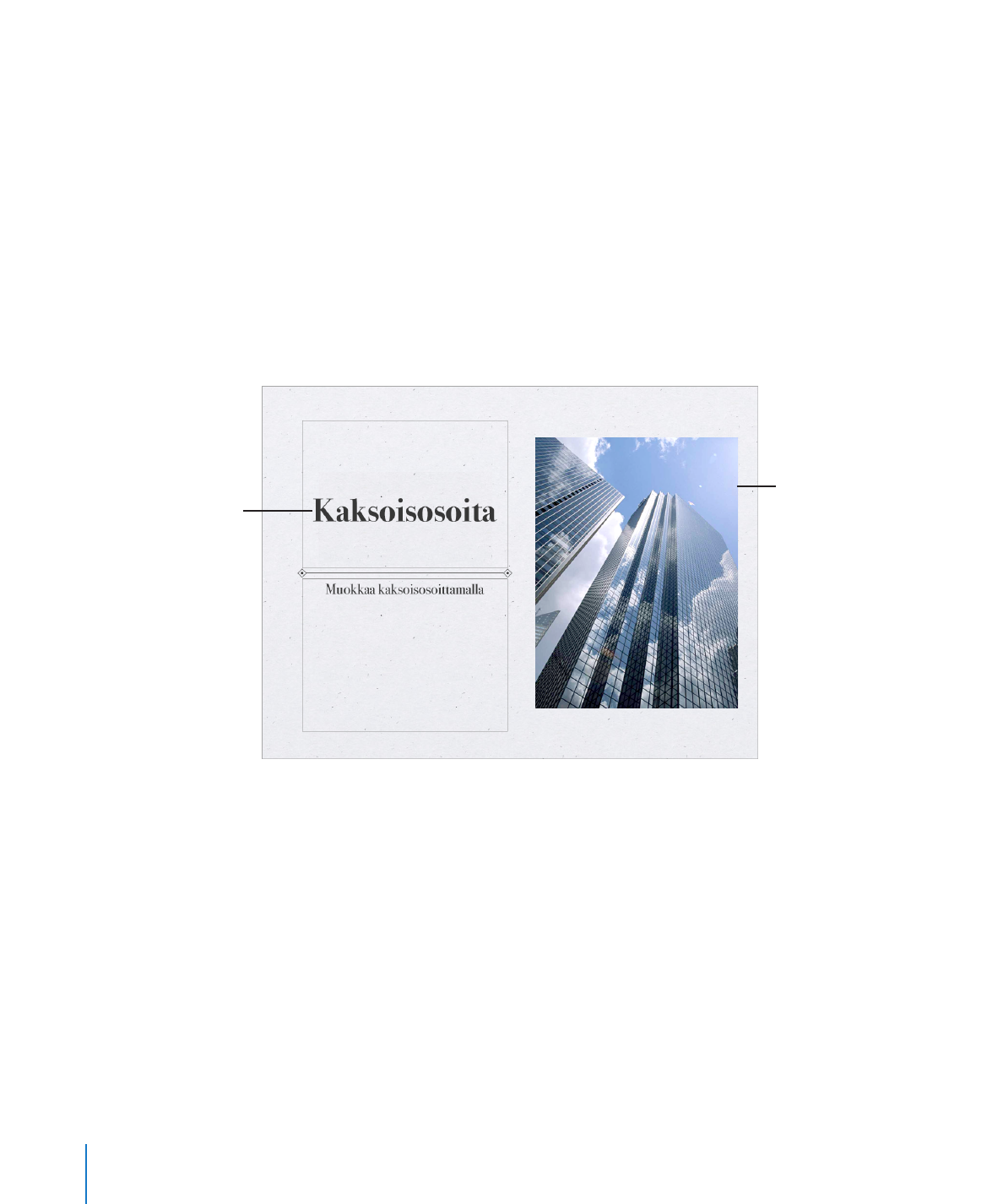
Jokainen teema koostuu kantadioista, jotka sisältävät koordinoituja
muotoiluelementtejä. Muotoiluelementit luovat ulkoasun ja tunnelman esivalituilla
kirjasimilla, taustoilla, pintakuvioilla, taulukkotyyleillä, kaavioväreillä ja muilla
ominaisuuksilla. Keynote-dokumentin luominen aloitetaan valitsemalla teema. Tämä
tarkoittaa, että aina kun lisäät kyseistä teemaa käyttävään diaan esimerkiksi uuden
tekstilaatikon, kuvion tai kaavion, sen värit ja tyylit sovitetaan muun diaesityksen
mukaiseksi.
Kantadioissa on erilaisia teksti- ja kuva-asetteluja, jotka sopivat teeman ulkoasuun
ja tunnelmaan. Kun haluat luoda dian, jolla on tiettyjä elementtejä — kuten otsikko
ja aliotsikko, luettelomerkeillä merkitty luettelo tai kuva — valitse kantadia, joka
vastaa parhaiten haluamaasi asettelua. Kantadioissa on tekstille ja kuville tarkoitettuja
paikanvaraajia, joihin voit sijoittaa haluamasi sisällön diaesitystä luodessasi.
Paikanvaraajateksti
Median paikanvaraaja
kuville, elokuville
ja muille
mediatiedostoille
Median paikanvaraajat sisältävät valokuvia, jotka voit korvata omilla valokuvilla, PDF-
tiedostoilla tai elokuvilla. Kun vedät oman kuvasi tai elokuvasi paikanvaraajaan, se
sovitetaan automaattisesti diaan sijoittamalla, kehystämällä ja muuttamalla sen kokoa.
Voit vetää median mihin tahansa paikkaan diassa (ei pelkästään paikanvaraajiin), mutta
silloin se ei peri paikanvaraajakuvan ominaisuuksia (koko, kehys jne). Lisätietoja on
kohdassa ”Teemakuvien korvaaminen omalla medialla” sivulla 76.
Paikanvaraajateksti näkyy otsikon ja leipätekstin tekstilaatikoissa jokaisessa
uudessa diassa ja sisältää tekstin ”Muokkaa kaksoisosoittamalla”. Sen ulkoasu
kertoo, miltä oma tekstisi näyttää, kun olet kirjoittanut tekstiä tekstilaatikkoon.
Leipätekstin tekstilaatikoissa näkyvä luettelomerkki on sama kuin se, joka tulee
näkymään oman tekstisi vieressä. Lisätietoja on kohdassa ”Tekstin koon ja ulkoasun
muotoileminen” sivulla 50.
14
Luku 1
Keynote-työkalut ja tekniikat
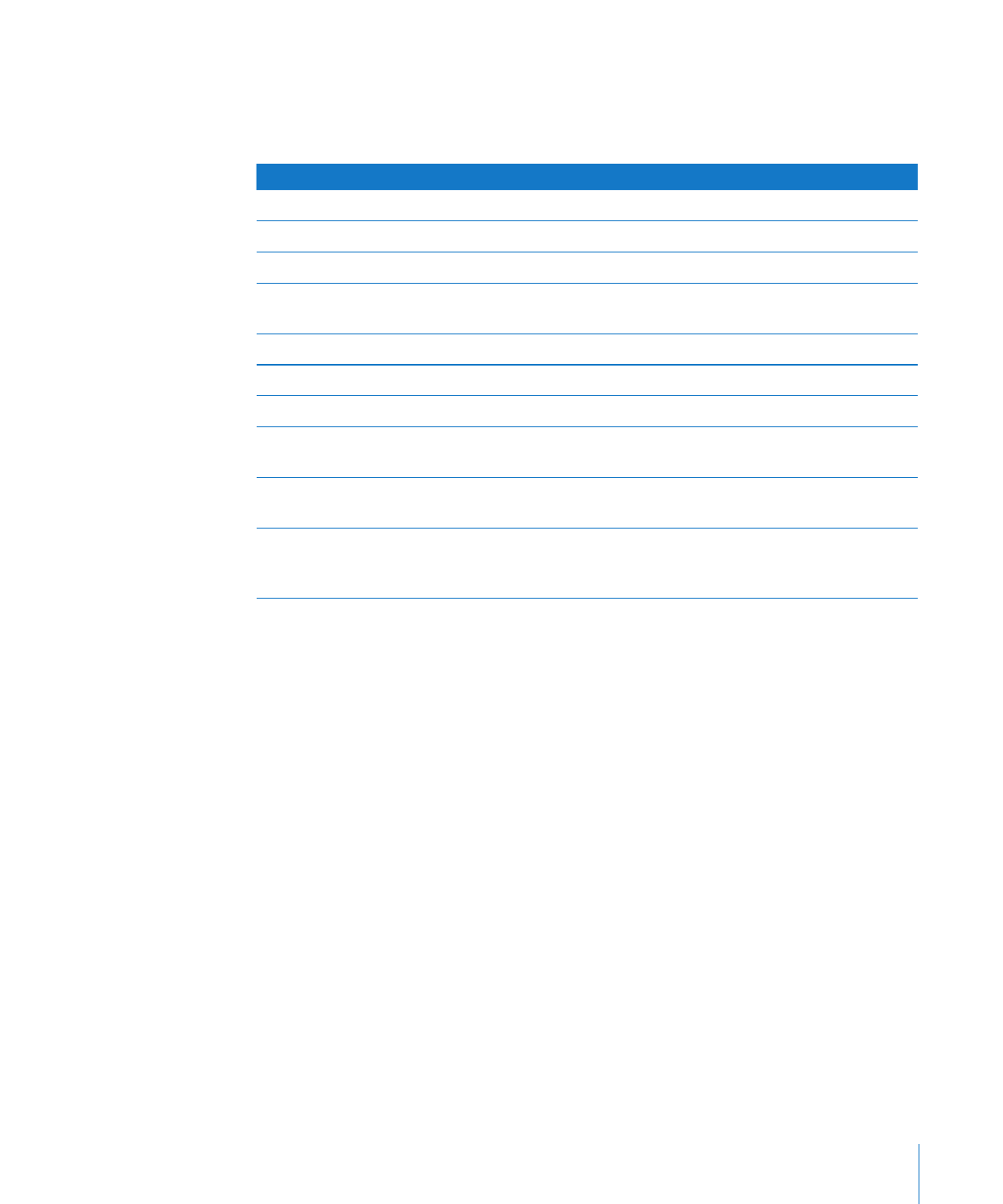
Luku 1
Keynote-työkalut ja tekniikat
15
Kun luot diaesitystä, voit lisätä dioihin muita elementtejä, kuten taulukoita,
tekstilaatikoita, kuvioita ja muita objekteja.
Useimmilla teemoilla on seuraavat kantadiat:
Kantadia
Suositeltu käyttö
Otsikko ja aliotsikko
Otsikkodia tai esityksen osioiden otsikot
Otsikko ja merkit
Sisältö
Otsikko ja merkit - 2 saraketta
Sisältö, jonka haluat näkyvän rinnakkain
Merkit
Yleiset sisältösivut, jotka vaativat luettelomerkeillä
merkityn tekstin, tekstialue täyttää koko dian
Tyhjä
Grafiikkatäytteiset asettelut
Otsikko - ylä tai keski
Otsikkosivu tai esityksesi osioiden otsikot
Valokuva - Vaaka
Vaakasuora kuva, jonka alla on otsikko
Valokuva - Pysty
Pystysuora kuva, jonka vasemmalla puolella on
otsikko ja aliotsikko
Otsikko, merkit ja valokuva
Otsikkosivu tai osion otsikko, jossa on tekstiä ja
kuva
Otsikko ja merkit - vasen tai oikea
Sisältödiat, joiden toiselle sivulle voit sijoittaa
luettelomerkeillä merkityn tekstin ja toiselle
sivulle grafiikan.